この記事では、
・ChatGPTのログイン方法について知りたい
・ChatGPTのアカウント作成方法について知りたい
という方の疑問を「3分」で解決します。
また、ChatGPTの基本的な使い方やよくある疑問(ログインできない、無料と有料の違い、スマホ対応、プロンプトのコツ、ビジネスシーンでの活用事例など)についても記事の後半で解説しています。
ChatGPTとは何か?
ChatGPTとはOpenAI社が提供する生成系AIツールです。
高度なプログラミングスキルを必要とせず、「自然言語」で会話をするようにAIを活用できます。
事実と異なるアウトプットが出ることがある、指示が的確でないと求める回答が得られないなど、使用上の注意点はありますが、ユーザー数が2ヶ月で1億人を突破するなど、全世界で今一番注目されているAIツールです。
ChatGPTのPCでの始め方:ログイン方法(アカウント作成済の方)
ChatGPTのアカウントを作成済みの場合の、PCでのログイン方法を紹介します。
それぞれの手順を見ていきましょう。
STEP1:ChatGPTのログインページを開き「Try ChatGPT」をクリック
まずこちらのリンクからChatGPTのログインページを開きます。
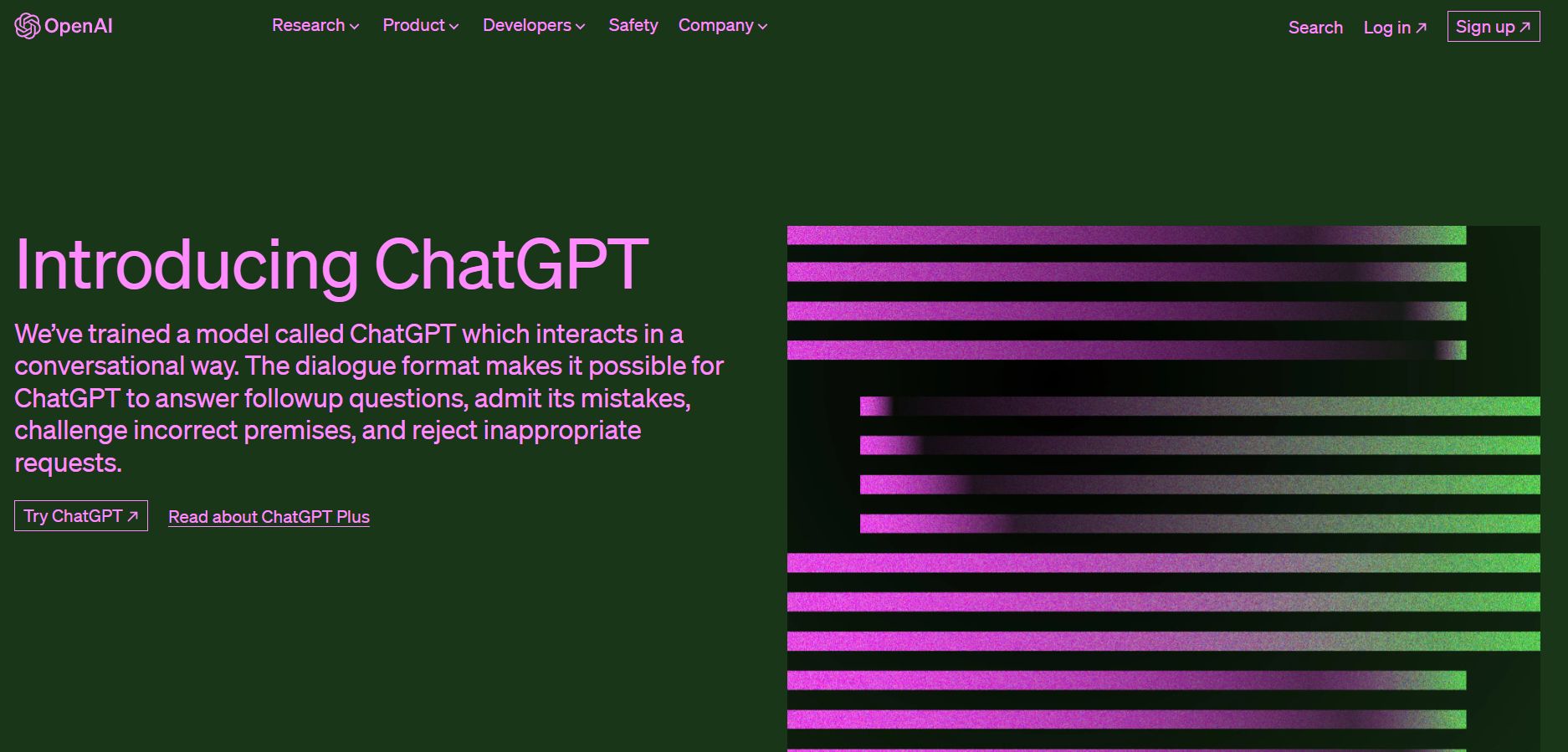
次に画面左側にある「Try ChatGPT」のボタンをクリックします。
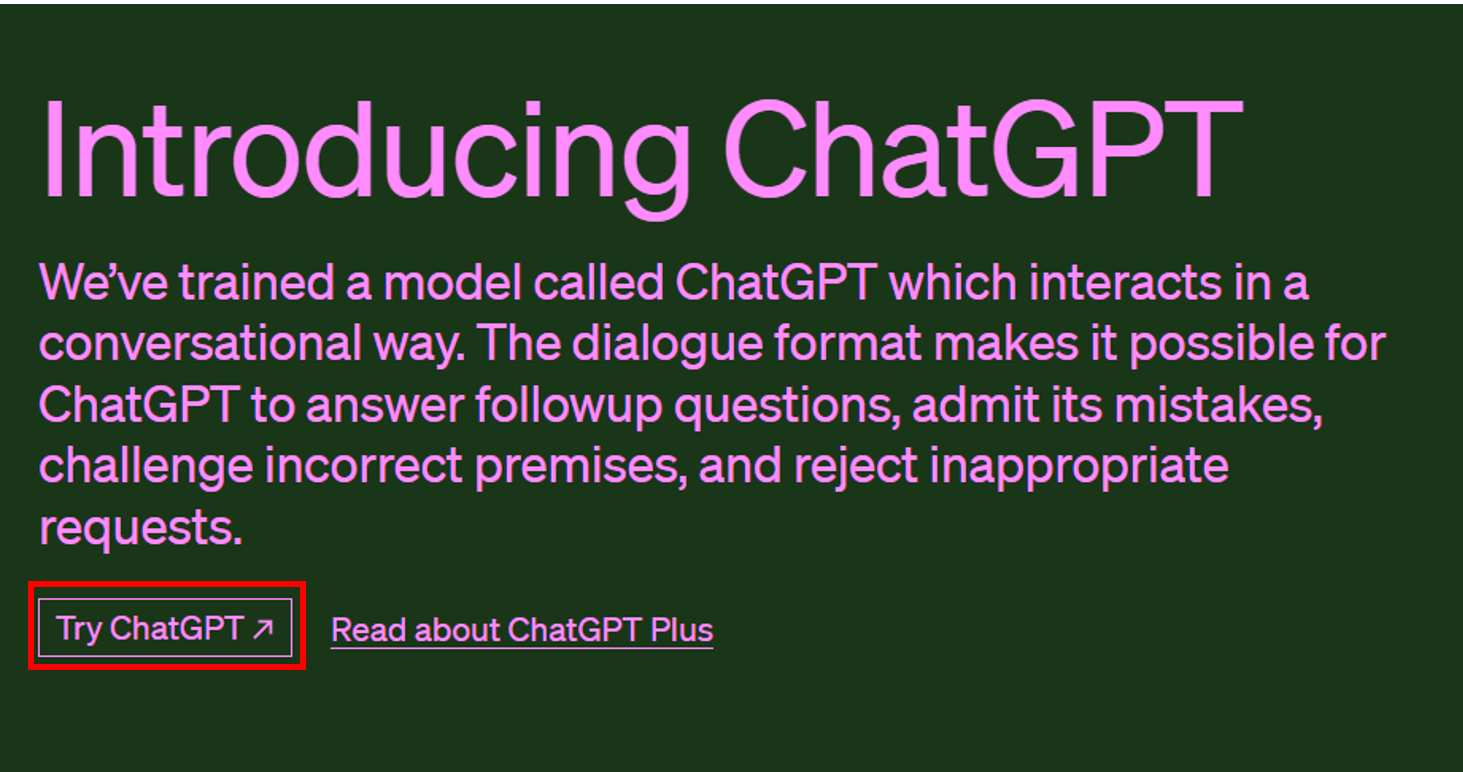
すると下の画面に遷移します。
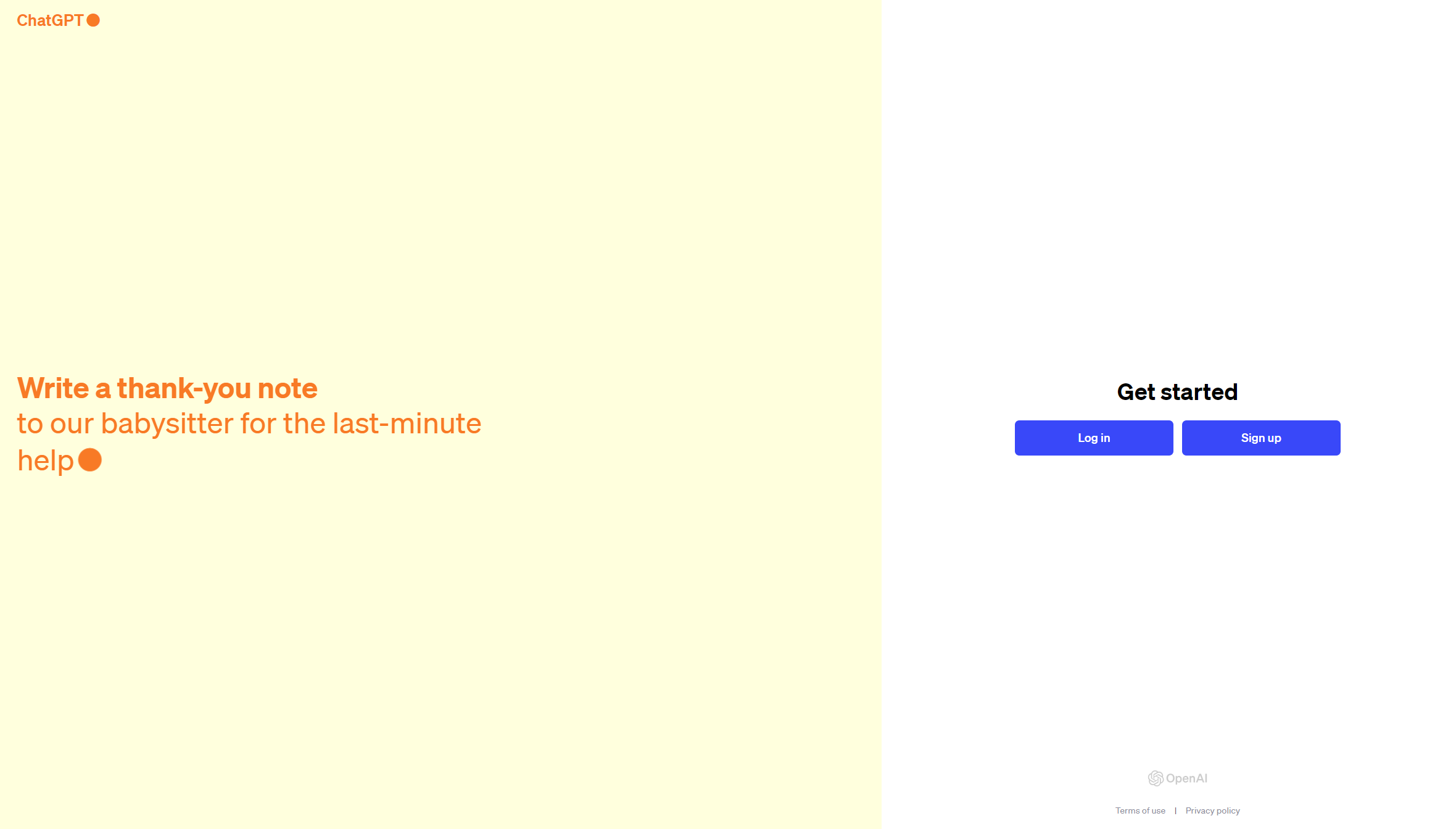
STEP2:「Login」をクリック
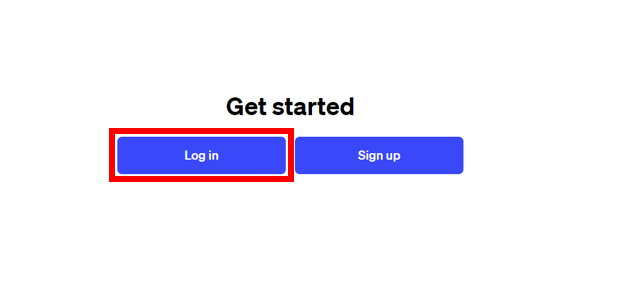
Loginをクリックします。
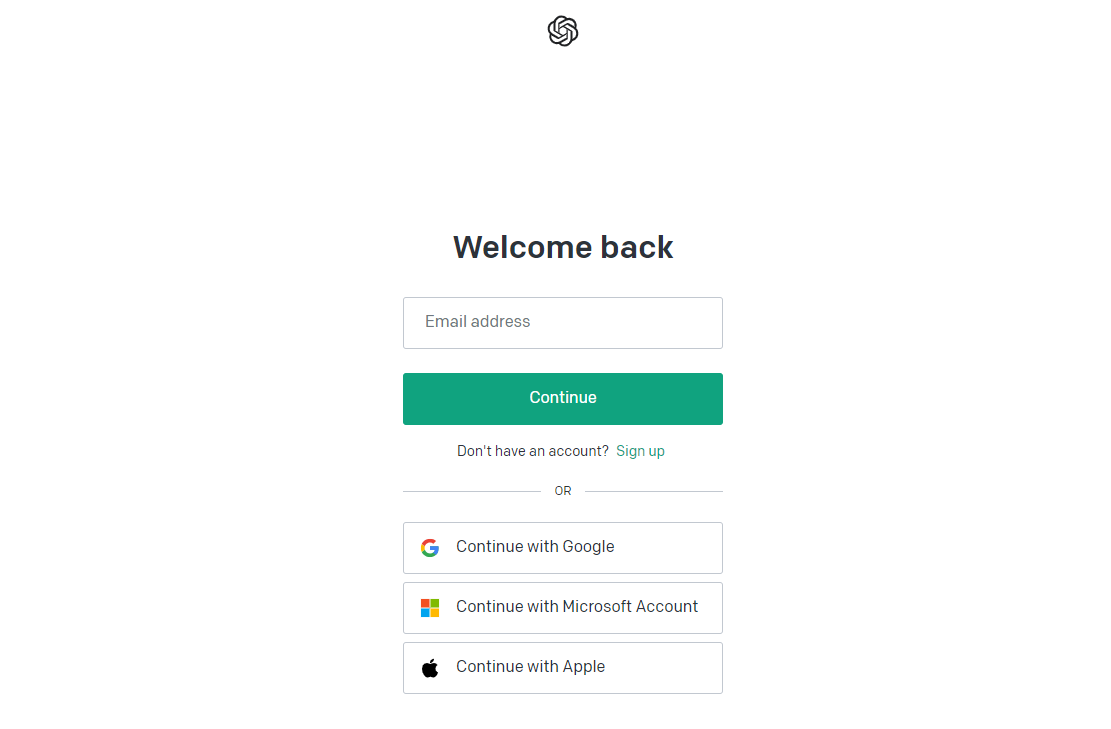
STEP3:登録済のEmailアドレスを入力、またはログイン方法をクリック
アカウント作成時に使用したログイン方法を選択します。
| 項目名 | ログイン方法 |
|---|---|
| Email address | 1. Emailアドレスを入力しContinueをクリック 2. パスワードを入力しContinueをクリック |
| Continue with Google | アカウント登録時に使用したGoogleアカウントを選択 |
| Continue with Microsoft Account | アカウント登録時に使用したMicrosoft Accountアカウントを選択 |
| Continue with Apple | アカウント登録時に使用したAppleアカウントを選択 |
STEP4:完了
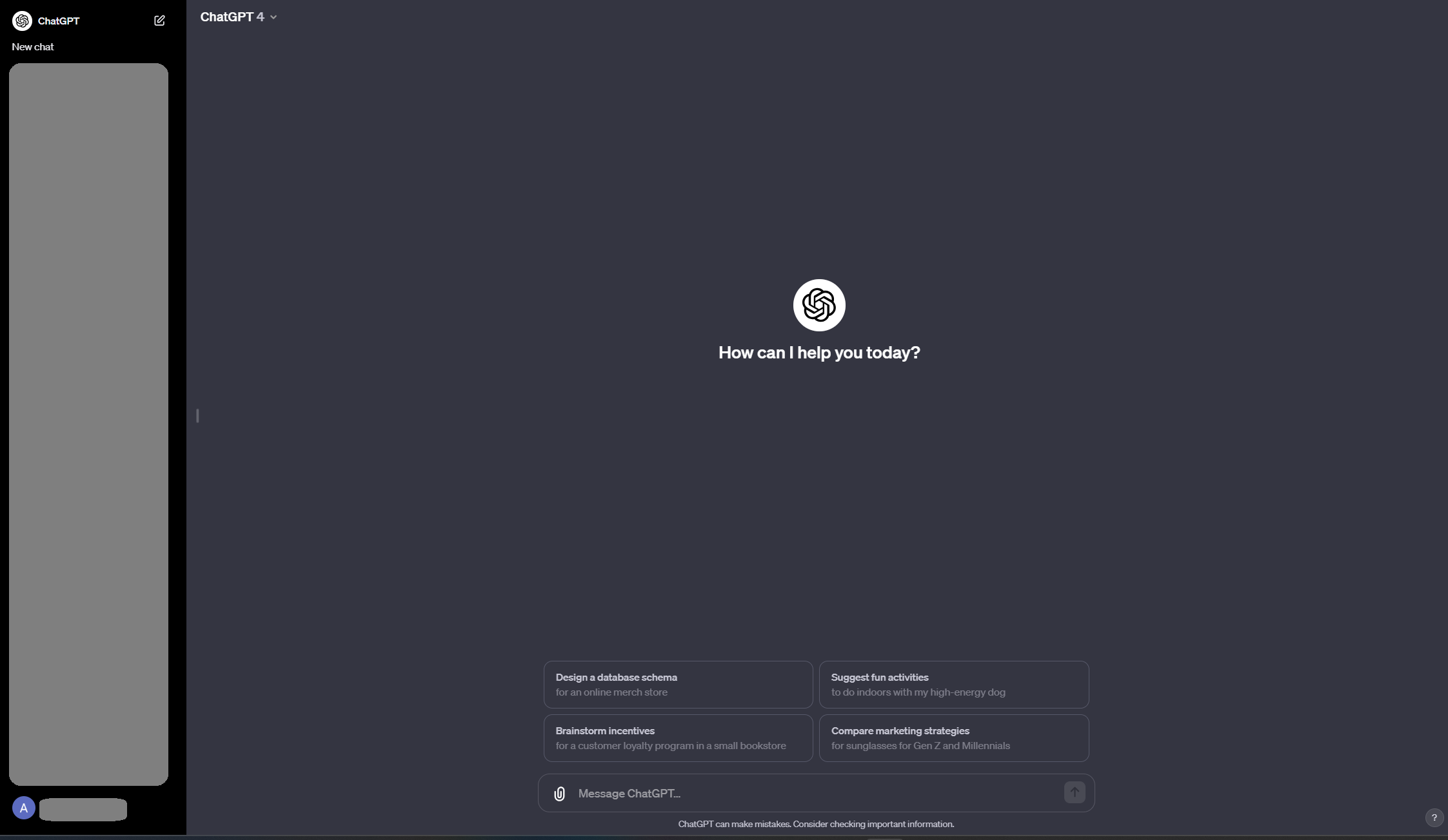
ChatGPTのPCでの始め方:新規アカウント作成方法
ChatGPTのアカウントを作成していない場合、PCでChatGPTを始めるには新規アカウントを作成する必要があります。
STEPごとにアカウント作成方法を確認していきましょう。
STEP1:ChatGPTのログインページを開き「Try ChatGPT」をクリック
ログイン方法と同じく、まずはこちらのリンクから「Try ChatGPT」をクリックします。
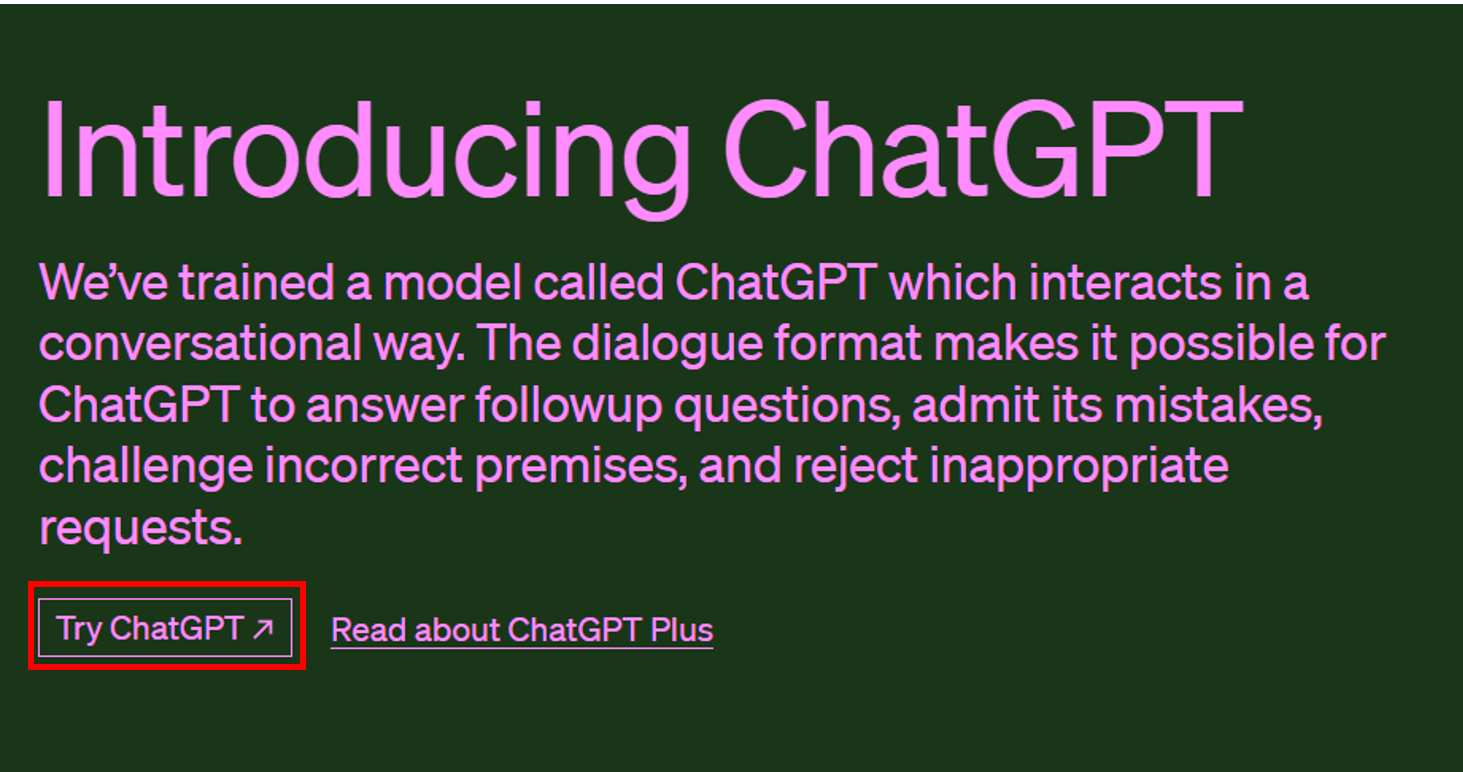
STEP2:「Sign up」をクリック
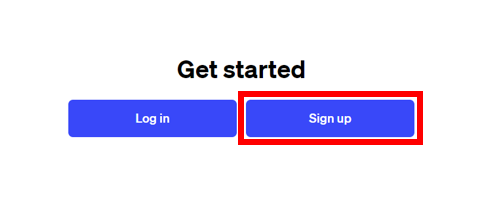
STEP3:登録するEmailアドレスを入力、またはお好みのログイン方法を選択
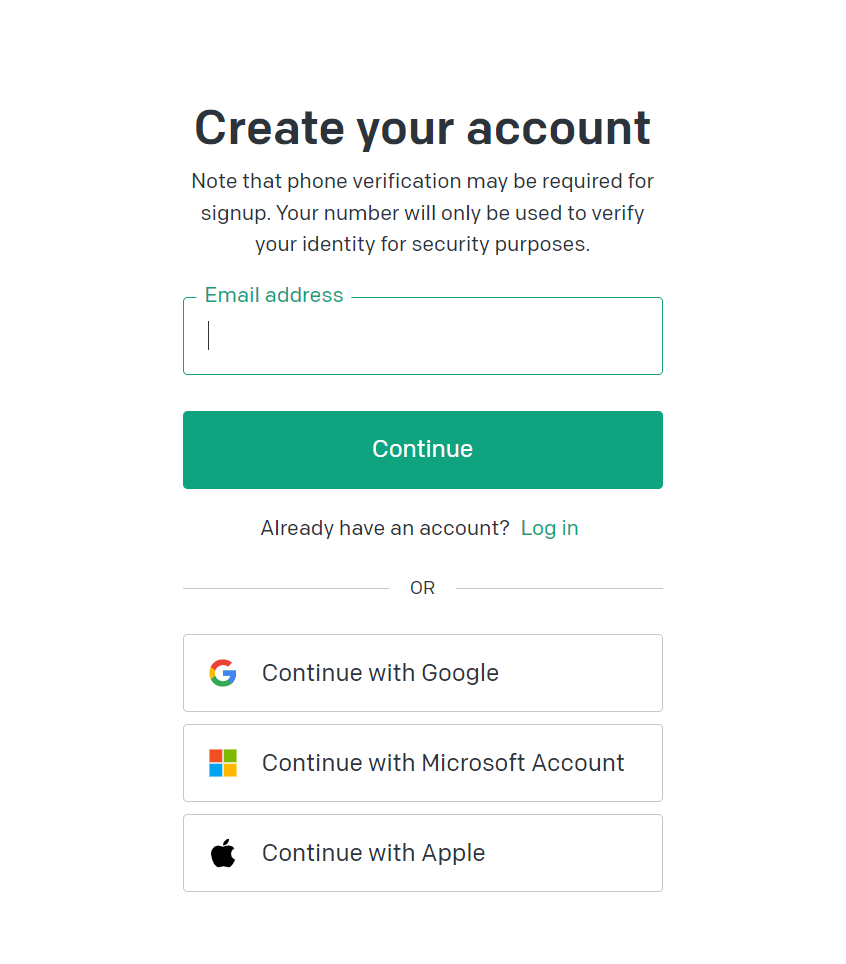
新たにEmailアドレスとパスワードを設定しても良いですし、GoogleやMicrosoftのアカウントをお持ちの方は画面下のボタンから連携させてしまうのが便利です。
STEP4:(Emailアドレスを入力した場合)パスワードを入力し、届いたメールからアカウント作成
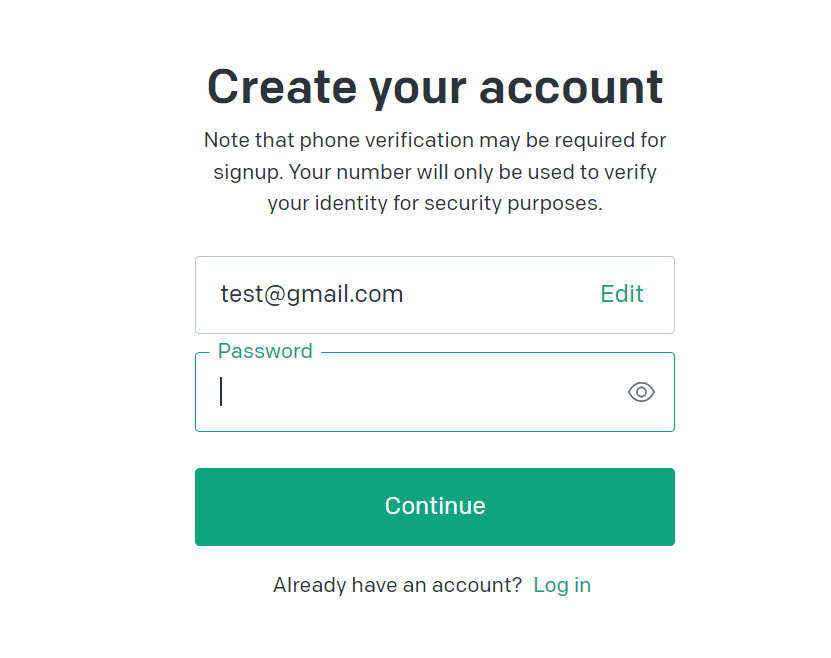
パスワード設定が求められるので入力し、Continueを押します。
すると設定したメールアドレスにOpenAIからアカウント作成用のメールが来るので、後は指示に従います。
STEP5:完了
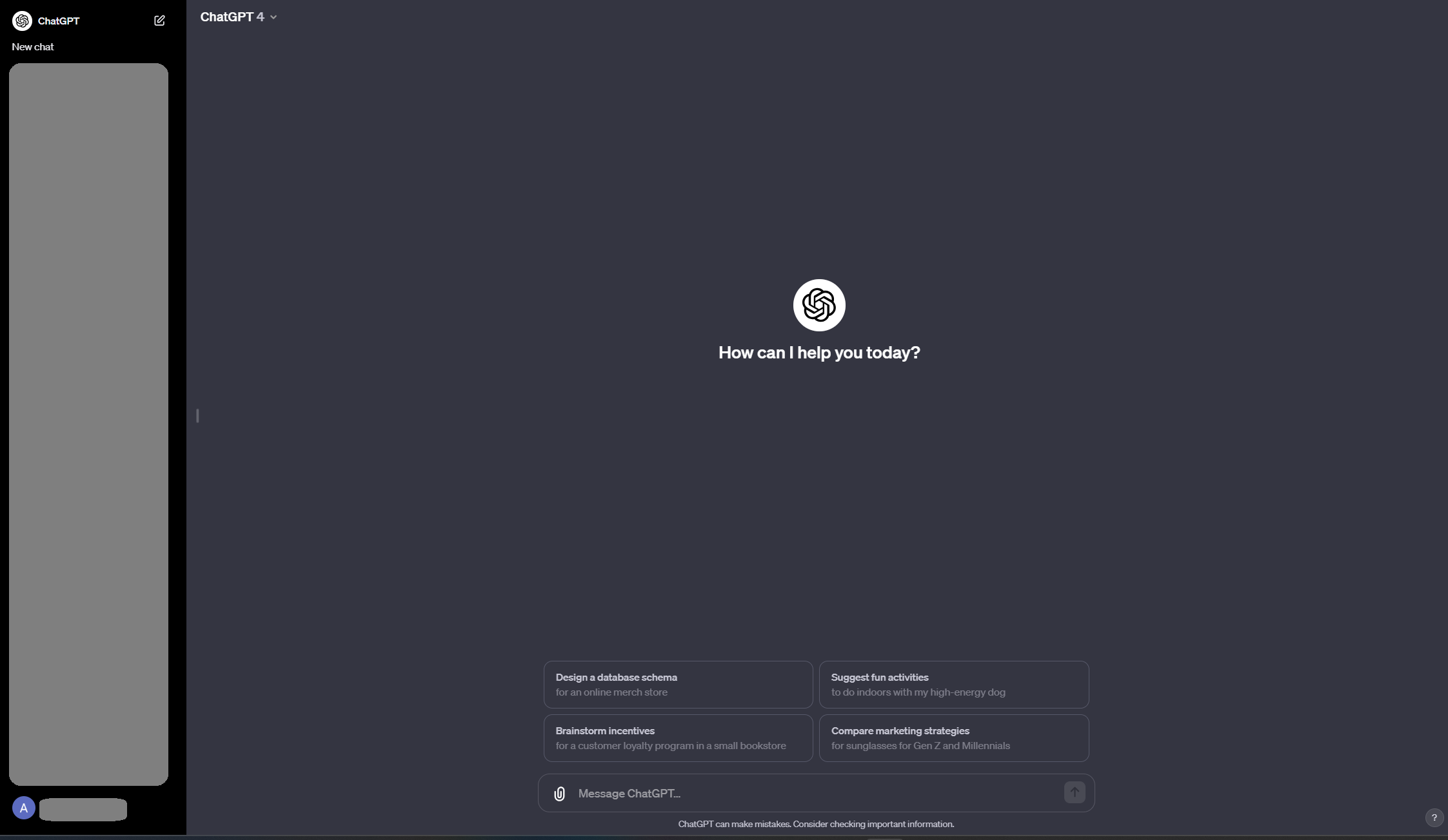
無事ChatGPTの入力画面が表示されれば成功です。
ChatGPTのスマホでの始め方:ログイン方法(アカウント作成済の方)
ChatGPTのアカウント作成済みの場合の、iPhoneでのChatGPTの始め方・ログイン方法を紹介します。
それぞれの手順を見ていきましょう。
STEP1:ChatGPTアプリをダウンロードする
iPhoneからこちらにアクセスし、iPhone用のChatGPTアプリをダウンロードしてください。
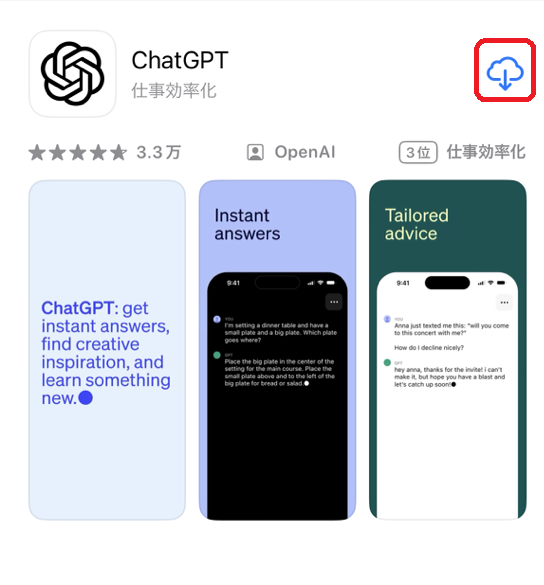
STEP2:ChatGPTに登録したアカウントまたはメールアドレスでログインする
次に表示されるアカウントの種類の中から、ChatGPTに登録したアカウントまたはメールアドレスでログインしてください。
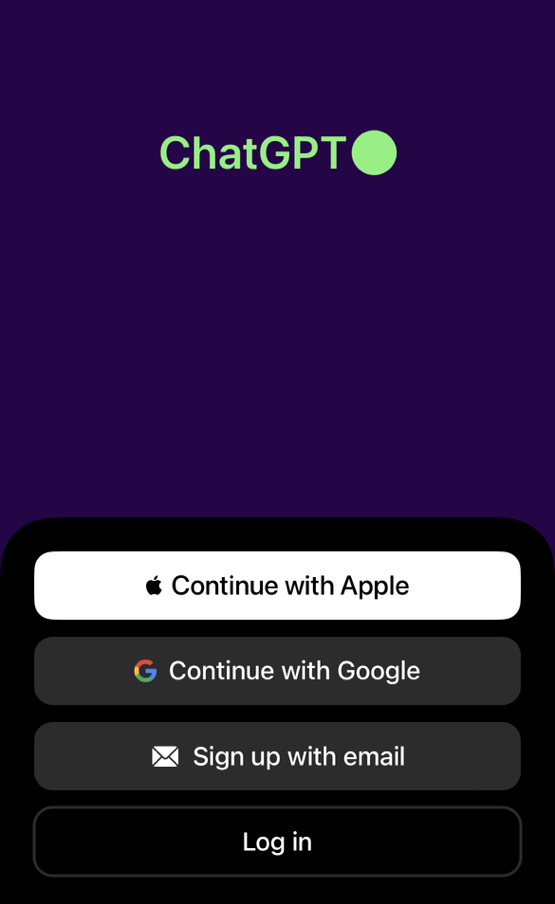
ChatGPTに登録したアカウントでログインする場合、次に表示される注意書きを読み、「続ける」を選んでください。
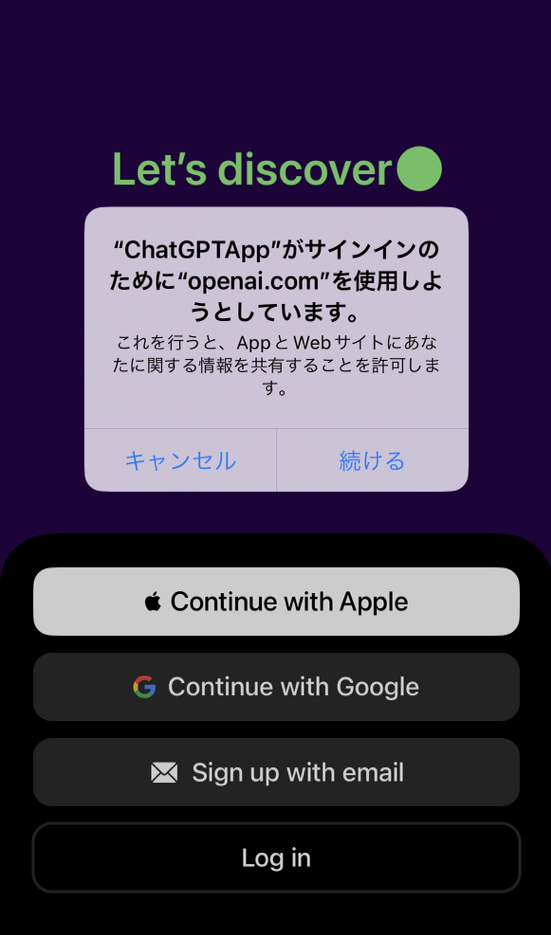
STEP3:完了
次に表示されるChatGPTアプリ内の説明文を読み、「Continue」を選択すると、ChatGPTアプリのダウンロードが完了します。
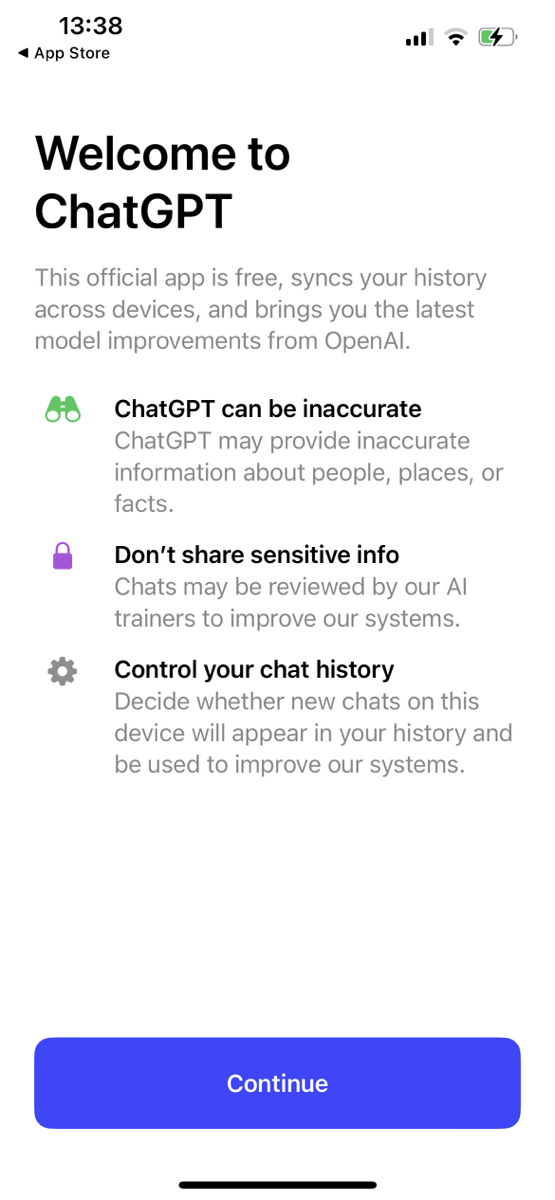
※ChatGPTアプリは以下のリンクからそれぞれダウンロードが可能です。類似したアプリもあるため注意しましょう。
ChatGPTのスマホでの始め方:新規アカウント作成方法
ChatGPTのアカウントを作成しておらず、スマートフォンでChatGPTを使うには、新しくアカウントを作成する必要があります。
ここからは、iPhoneでの新規アカウント作成方法を紹介します。
それぞれの手順を見ていきましょう。
STEP1:ChatGPTアプリをダウンロードする
iPhoneからこちらにアクセスし、iPhone用のChatGPTアプリをダウンロードしてください。
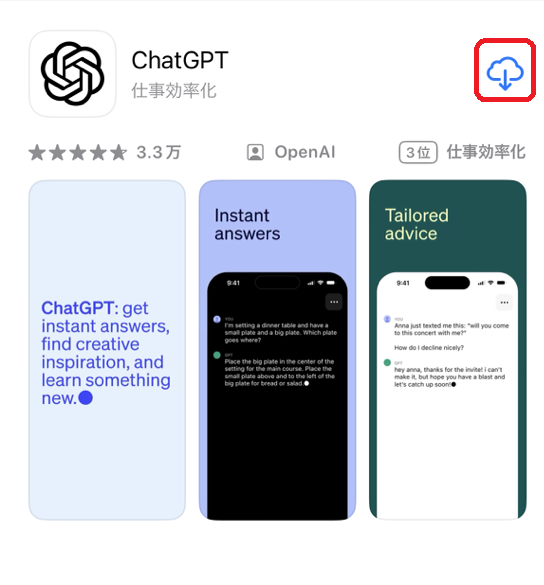
STEP2:連携サービスの登録またはアカウントを新規作成する
次に表示されるアカウントの種類の中から、ChatGPTと連携させたいアカウントサービスを登録、または任意のメールアドレスで新規アカウントを作成してください。
アカウントサービスを登録する場合は希望のアカウントサービスを、新規アカウントを作成する場合は「Log in」を選択します。
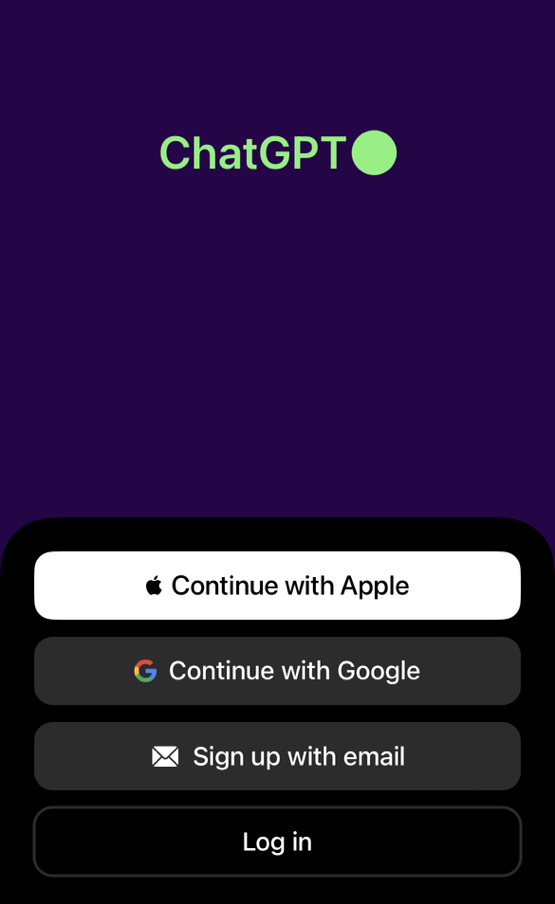
ChatGPTと連携させたいアカウントサービスを選択した場合は、次に表示される選択肢からアカウントを選んで登録してください。
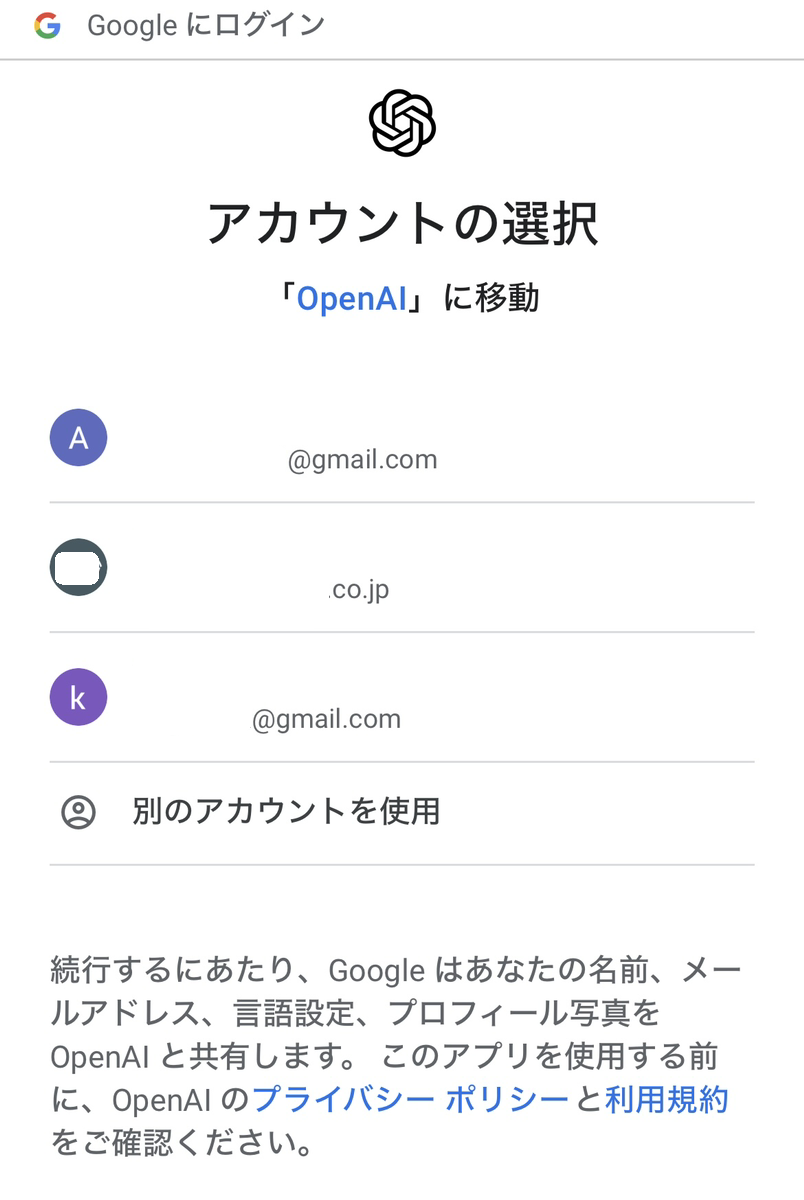
メールアドレスを登録しアカウントを新規作成する場合は、次の画面で「サインアップ」を選択してください。
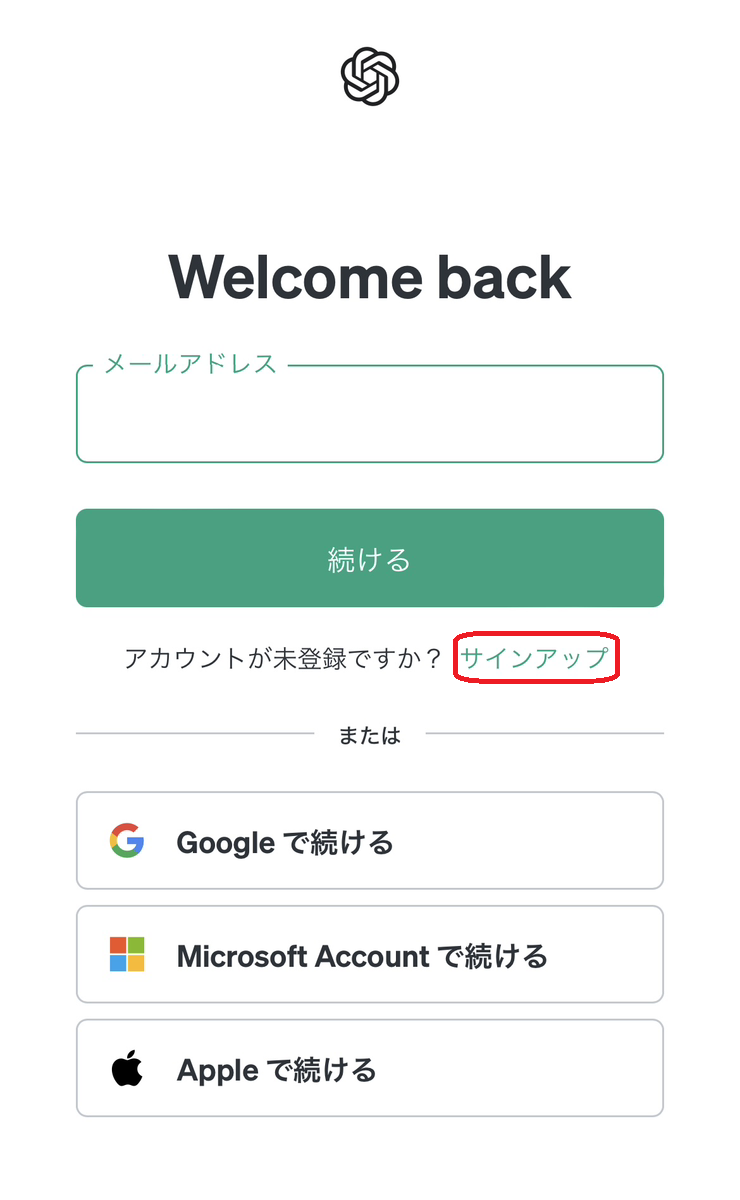
メールアドレスを入力し、「続ける」をタップしてください。
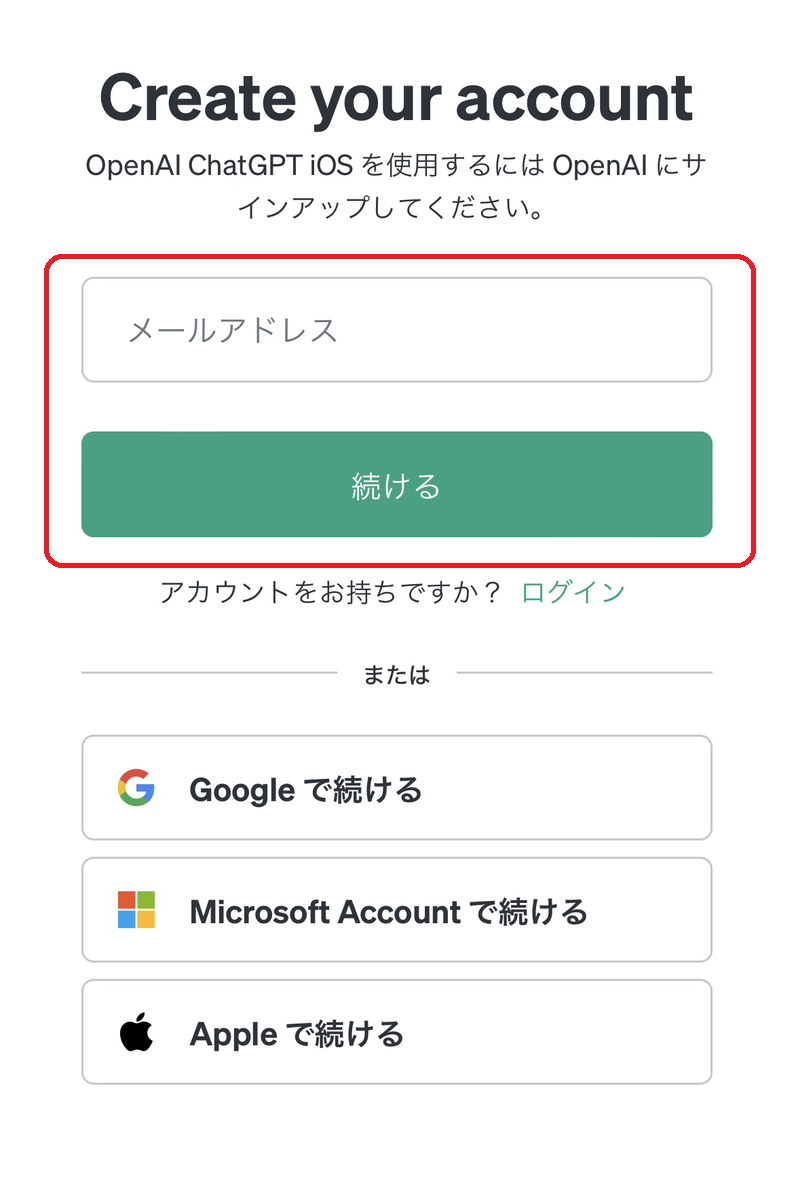
次の画面でパスワードを入力し、アカウントを作成してください。
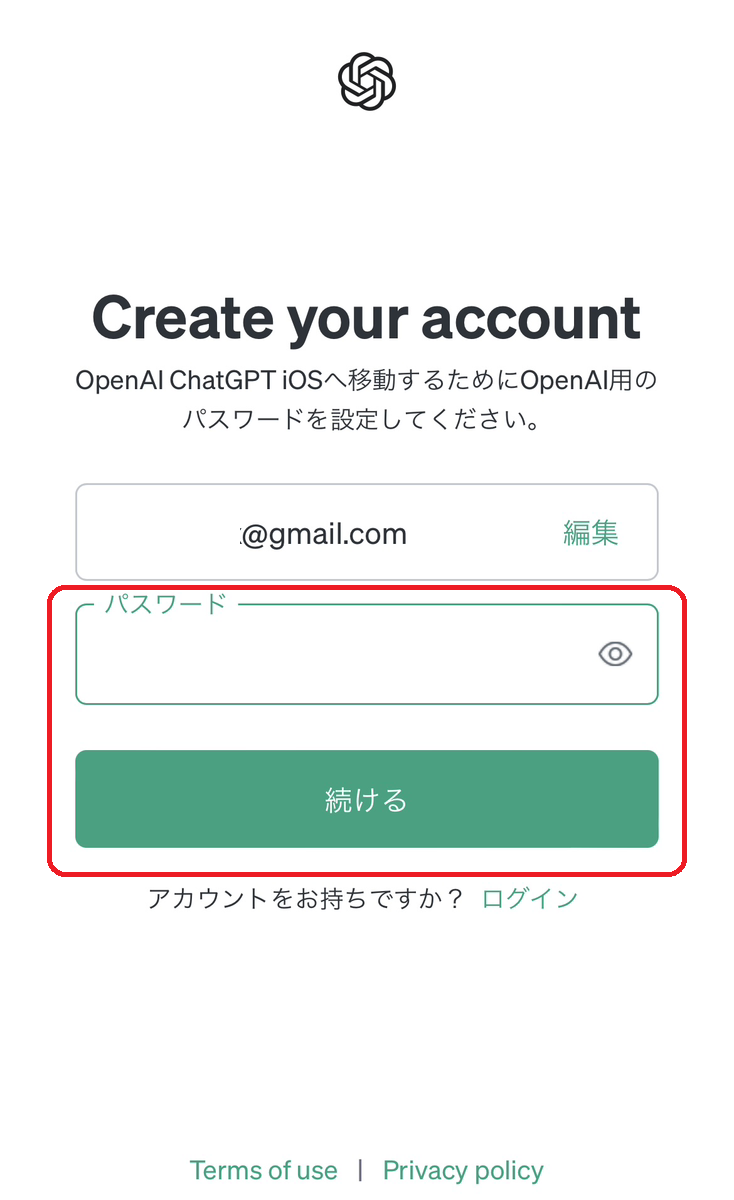
STEP3:完了
次に表示されるChatGPTアプリ内の説明文を読み、「Continue」を選択すると、ChatGPTアプリのダウンロードが完了します。
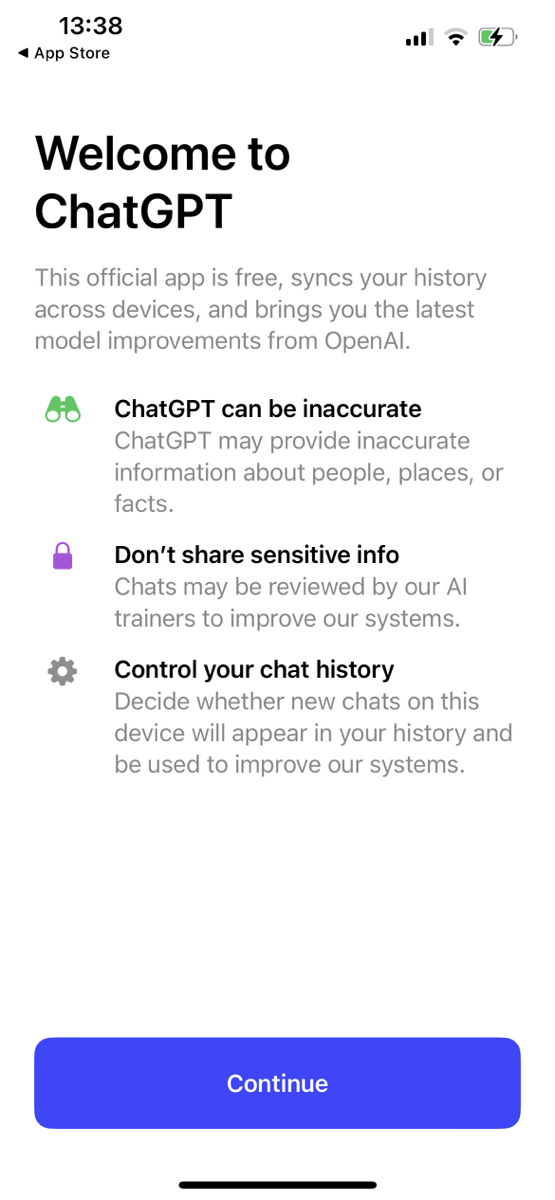
※ChatGPTアプリは以下のリンクからそれぞれダウンロードが可能です。似たようなアプリには気を付けましょう。
ChatGPTを始める際の注意点
生産性を向上できるChatGPTですが、ChatGPTを始める際にはいくつかの注意点があります。
それぞれの内容を確認していきましょう。
注意点1:回答が誤っているケースがある
ChatGPTは事前学習したデータから回答を出力しています。
しかし、学習データはリアルタイムでは更新されていないため、誤っていることがあります。
また、2024年1月31日時点では、ChatGPT-3.5(無料版)は2021年9月、ChatGPT-4(有料版)は2022年1月までの情報でしか参照できません。
さらに、ChatGPTは回答の正確性を担保することは得意ではないため、自身で正しい情報なのか判断して利用する必要があります。
注意点2:個人情報や機密情報は入力しない
ChatGPTに入力した内容は学習データとして使われる可能性があります。
そのため、ChatGPTの利用時は、個人情報や機密情報は入力しないでください。
例えば、勤めている会社の顧客情報や商品情報が漏えいしてしまうと、社会的信頼性を失ったり競合他社に商品を模倣されたりと、影響を与える可能性があります。
知られたくない個人情報や機密性の高い会社の情報は、ChatGPTでは入力しないようにしましょう。
注意点3:有害な質問には回答できない
ChatGPTが有害だと判断した内容が含まれる対話は、フィルタリングシステムによって回答出力ができないよう設定されています。
有害だとしている代表的な内容は、次のとおりです。
ただし、フィルタリングシステムは発展途上のため、意図しない内容の回答が生成される場合があります。
倫理的またはコンプライアンス的に適切でない回答が出力された際に、開発元のOpen AI社にフィードバックを送りましょう。
注意点4:入力文字数が制限されている
ChatGPTのプロンプトの入力文字数には制限があります。
最大入力文字数の目安は、GPT-3.5(無料版)だと日本語で6,000文字程度、GPT-4(有料版)だと日本語で約3,000文字程度です。(2024年1月31日現在)
OpenAI社はユーザーの需要に応じて文字数を制限しているため、使用状況によっては制限が改善される可能性があります。
注意点5:障害が起きるとサービスが使えない
ChatGPTに障害が起きると、ChatGPTが停まって利用ができません。
ChatGPTが使えなくなった場合は、サービス稼働状況確認Webサイトから障害状況を確認してください。
障害が生じていると確認できたら、時間を置いて再度ログインして対処しましょう。
その他のChatGPTが使えない場合の対処法を知りたい場合は、以下の記事も参考にしてみてください。

有料版ChatGPT(GPT-4)へのアップグレード方法
| 有料版(Plus) | 無料版 | |
|---|---|---|
| 料金 | 月額20ドル | 無料 |
| 搭載言語モデル | GPT-4・GPT-4o | GPT-3.5・GPT-4o(回数制限あり) |
| パラメータ数 | 推定5000億~1兆個 | 3550億個 |
| 情報の最新性 | GPT-4:2023年12月まで GPT-4o:2023年10月まで | GPT-3.5:2022年1月まで GPT-4o:2023年10月まで |
| プラグインの利用 | 可能 | 不可能 |
| Advanced Data Analysis(旧Code Interpreter)の利用 | 可能 | 不可能 |
| Custom Instructionsの利用 | 可能 | 可能 |
※Custom Instructionsの利用はChatGPTのPlusユーザー(有料会員)に限定されていましたが、一部の地域を除いて、2023年8月9日に無料ユーザーも利用できるようになりました。
ChatGPTには無料版と有料版の2種類があります。
 ChatGPT研修 講師 野沢先生
ChatGPT研修 講師 野沢先生仕事でChatGPTを使う人は、有料版へのアップグレードを強くおすすめしております。
有料版ChatGPT(GPT-4)へのアップグレード方法はこちらの記事にまとめています。

ChatGPTのおすすめプロンプト一覧
ChatGPTに出す指示文のことをプロンプトといいます。
・会議のアジェンダを考える
・会議の議事録を作成する
・1on1ミーティングの内容を考えてもらう
・プレゼン資料の構成を考える
・プレゼン資料の想定質問と回答案をつくる
・新規事業のアイデアを出してもらう
・イベントの企画を考える
・事業・サービスのペルソナを考える
・Excelの関数やVBAを作ってもらう
 ChatGPT研修 講師 野沢先生
ChatGPT研修 講師 野沢先生上記以外にも仕事にすぐに役立つプロンプトやAIツールの使い方を数多く解説しています。
詳しくは下記のリンクからご確認ください。
ChatGPT研修「BotCamp」の特徴

わたしたちが提供する「BotCamp」は、ChatGPT研修の使い方を初心者から学べる研修です。
・日々登場する新しいAIツールやGPTsに、インプットが追いつかない
・AIツールの選択肢が多すぎて、自分にとって最適なツールを見つけられない
・生成系AIが仕事にどう役立つのか、あまりイメージできない
・すでに業務にAIを取り入れているが、使い方が適切なのかわからない
・時間をかけて学習しても、投資対効果がよいのか分からない
・プロンプトエンジニアリングって難しそう。とっつきづらく感じている
このようなお悩みをお持ちの方におすすめです。
BotCampの特徴1:プロンプトを難しく考えずシンプルに捉える
生成AIからのアウトプットの質を高めるコツは、指示文を「端的に・具体的に」書くことです。
だらだらと長く書く必要はありません。プログラミングやシステムエンジニアリングのように、用語めいた難しい言葉を使う必要も一切ありません。
「プロンプトエンジニアリング」と聞くとやや学術的で高度な技術的理解が必要な印象を受けるかもしれませんが、Prompt Simpleという考え方で、誰でも最小限の労力で最大限AIパワーを活用する方法をお伝えします。
BotCampの特徴2:便利なGPTsを厳選して紹介
GPT storeにて日々増え続ける膨大なGPTsのうち、業務改革のインパクトが大きく重要なGPTsを厳選して紹介します。
業務の種類ごとに、どのGPTを使うべきか自分で考え判断できる応用力を身につけることができます。
BotCampの特徴3:Advanced Data Analysis(旧Code Interpreter)で「一億総データサイエンティスト」に
CSV、PDFなどのデータをアップロードした上で、ChatGPT上でPythonのコードを生成・実行できる機能「Advanced Data Analysis」を活用し、高度な専門性がなくても誰もがデータサイエンティストのようなモデル作成、データの予測ができるようになります。
BotCamp開催概要
| 開催日程 | 研修内容ページを確認 |
| 研修時間 | 9:00~17:00もしくは10:00-18:00 |
| 開催形式 | 対面のみ(オンライン参加不可) |
| 会場 | 水道橋開催の場合 コンフォート水道橋 東京都千代田区神田三崎町2-7-10 帝都三崎町ビル 2階,5階 https://www.relo-kaigi.jp/comfort-suidoubashi/access/ 神田開催の場合 BIRTH KANDA 東京都千代田区神田錦町1-17-1 神田髙木ビル7F https://birth-village.com/ |
| 備考 | ・ChatGPT(GPT-4)が入ったWindowsPCをお持ちください ・推奨のOSはWindowsです。Macでの受講はご遠慮ください。 ・セキュリティ上ChatGPTが使えないPCでの受講はご遠慮ください。 |
